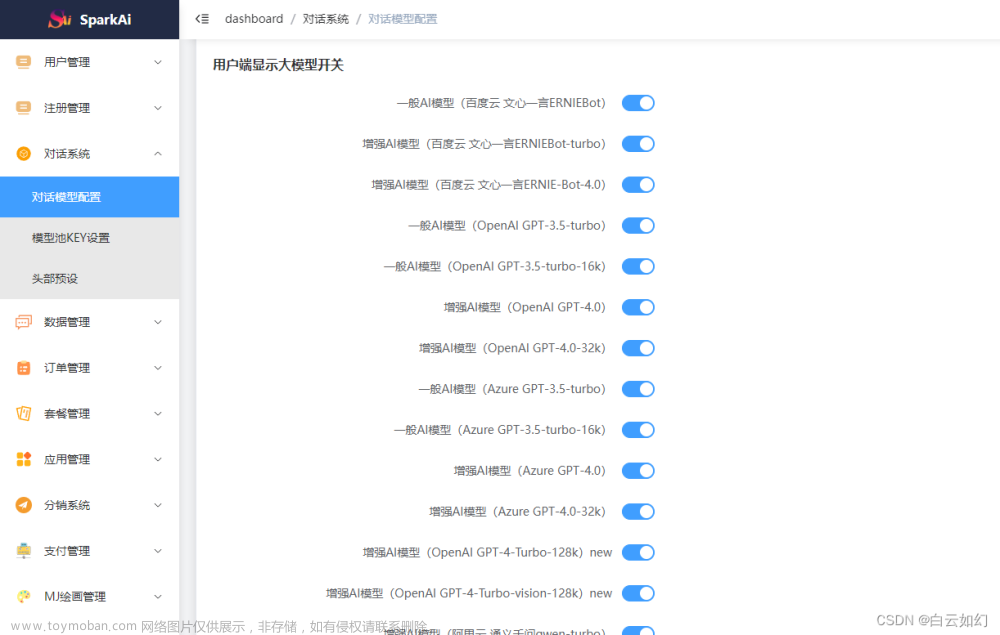GitHub 链接
DialogSystem(Unity)
一个简小但是足够满足一定基础的对话系统。
初始使用介绍
初始设置步骤:
- 将package文件夹中的DialogSystem2添加到项目之中。

- 在Hierarchy窗口面板中创建一个空物体(建议命名成DialogSystem),添加代码DialogSystemManager和DialogMissionEventHandler,并将DialogMissionEventHandler拖拽到DialogSystemManager的相应位置。
- 在Hierarchy窗口面板中创建一个Canvas,一个带有子物体Text的Panel,两个button(为了区分,下文分别叫做button_1和button_2),并将两个button和panel设为不可见。(如图两个button分别叫Option_1和Option_2)。
- 将刚刚创建的text,panel,两个button拖拽到DialogSystemManager上面,并且button_1的onClick处调用DialogSystemManager的
PlayMissionOption_1();
button_2的onClick处调用DialogSystemManager的
PlayMissionOption_2();

- 在Asset文件夹下创建一个DialogMissionSO文件夹,并右键点击"Create"->“DialogMission”->“New DialogMissionSOManager”,并将该SO文件拖拽到DialogSystemManager的相应位置。

创建第一个DialogMissionSO:
- 在刚刚创建的DialogMissionSO文件夹下,右键点击"Create"->“DialogMission”->“New DialogMissionSO”。该SO共有五个变量,分别为 Text Str , Text Asset , Option Mission Index , Option Mission Description。 在默认情况下,DialogSystemManager 会优先读取 Text Str 中的字符作为对话文本, 其次才是文件格式的 Text Asset 。
对话文本Example:
Hello
World
则,对话会分两次输出,第一次输出 Hello , 第二次输出 World。 - 将该SO文件拖拽至DialogMissionSOManager的list下,并记好该文件在list中的index。(由于是第一个SO),则默认为0。

播放刚刚创建的第一个DialogMissionSO:
- 为了方便,可以在Canvas组件下再创建一个button,并将其命名为 AddMissionSO , 并在其onclick处调用DialogSystemManager下的
AddMissionSO()函数,并将参数赋值为刚刚记录的0。 - 点击play按钮开始运行当前场景,点击 AddMissionSO 按钮,会发现panel组件自动亮起,并且播放了刚刚的对话。(但是此时对话是一闪而过,这涉及变量修改,会在后文介绍),但至此,对话的基本功能已经实现完毕。
如何实现连续的对话树功能
DialogMissionSO 两个List变量介绍:
- Option Mission Index
记录该Mission之后会有的Mission下标(在DialogMissionSOManager下的下标)。由于DialogSystemManager的代码只写了支持两个button的函数(可以使用者自行仿照补充,或者我无聊了更新一下),所以这里最多记录两个下标。例如,在第一个创建的 DialogMissionSO 的OptionMissionIndex列表下添加1和2,则表明该对话会有两个选项,分别每一个选项分别对应DialogMissionSOManager中列表1的对话SO和2的对话SO。 - Option Description
记录该Mission的对话选项会是什么文字内容
创建新的两个DialogMissionSO:
- 仿照上文的第一个创建方式,分别命名为“Mission_2”和“Mission_3”,并添加到DialogMissionSOManager下。
- 将创建的第一个DialogMissionSo的OptionMissionIndex列表下添加1和2,并且添加两个Option Description,分别为“Mission_2”和“Mission_3”。
播放对话树:
- 点击play按钮开始运行当前场景,点击 AddMissionSO 按钮,会发现第一段对话一闪而过,并且场景中点亮了两个按钮,上面的文字分别为“Mission_2”和“Mission_3”。至此,我们已经尝试了作为对话树的所有基本功能。

如图为当前版本包的demo表现形式。
如何实现在触发选项的同时触发相应的事件:
DialogMissionSO 的 eventIndex介绍:
- 该默认值应为-1,表示触发该对话的时候没有任何事件发生。如果其不为-1,则表明该对话任务在DialogMissionEventHandler有相应的DialogMissionEvent需要调用,并且会调用下标为eventIndex的DialogMissionEvent。
创建DialogMissionEvent:
-
推荐在Hierarchy窗口面板下创建一个空物体,并命名为"MissionEvent_1",并添加DialogMissionEvent组件。
-
将要在该对话任务调用的函数加入到该组件下的 _Option Event_中。
-

-
将该物体“MissionEvent_1”拖拽至物体DialogManager的DialogMissionEventHandler下。由于是第一个任务,所以应当其下标为0。
-
若设置在播放Mission_3的时候调用该模块事件,只需要找到相应的SO,并将其EventIndex修改为该下标0。
实现该模块:
- 点击play按钮开始运行当前场景,点击 AddMissionSO 按钮,会发现第一段对话一闪而过,并且场景中点亮了两个按钮,上面的文字分别为“Mission_2”和“Mission_3”,点击Mission_3,会发现即可调用刚刚所设置的函数。
DialogSystemManager的Player Setting参数介绍
- wordTimeGap: 每一个字符输出的时间间隔(float)。
- sentenceTimeGap: 每一句话输出的时间间隔(float)。(默认为一个回车是一句话,而非一个句号)。
- MissionTimeGap: 每一个Mission之间的调用间隔(float)(该参数只在两个对话或两个对话树中间有效,可以让两个不同的对话有一些间隔,而一个对话树内部通过选项调用下一个对话,则不会有该时间参数间隔)。
- MissionEdgeTime: 判断一个对话刚刚结束的结束状态保持时间(float)(与后面一个参数有关).
- KeyToPassTheSentence:(KeyCode)顾名思义,点击该Key的时候,该句子会直接输出完整,并进入sentenceTimeGap间隔,等待播放下一句话。
-
JustFinishMission: 该bool变量只是用于编辑器调试时方便观看,是私有变量,在上面变量设置的EdgeTime内,该变量为true。而在别的地方,可以调用函数
DialogSystem.instance.JustFinishPlay()函数来获取该变量。 - MissionList: 私有变量,用于调试看当前有哪些对话任务待播放。(支持往里面疯狂塞对话,会形成队列逐个播放)。
一些其他的使用和函数
动态切换说话者的图片
-Image:该Header下共有三个变量,分别对应npc1的图片,npc2的图片和图片应该出现的地方。在代码DialogSystemManager下的函数SetTextUI()可以看到,如果当前句子为一个npc的名字,便会切换faceImage成相应npc的图片。要想拓展或修改该功能,目前应当去代码处手动添加修改。文章来源:https://www.toymoban.com/news/detail-777601.html
DialogSystemManager 下的一些公开方法
-
AddMission(DialogMission mission)
该方法可以在其他地方new 一个 C语言原生的DialogMission类,参数SO类型的Mission相同,会将该任务添加到对话待播放的列表尾部。 -
ClearMissionRightNow()
清除当前的播放任务。 -
ClearAllMission()
清除所有任务(包括当前任务和待执行任务)。 -
StartMissionSO(int index)
清除所有任务,剩余作用于AddMissionSO(int index)相同. -
AddMissionSOAtFirst(int index)
将该对话SO添加至播放列表的最前面。(是用于对话树插队的)。 -
bool IsOnMission()
是否在播放对话当中。 -
bool IsOutPutWord()
是否在打字,与上一个函数不同,当Mission不再打字而是在sentenceTimeGap间隔中,仍算OnMission,但不算OutPutWord -
bool IsOnMissionGap()
是否在两个任务中间的MissionTimeGap中间等待。 -
JustFinishPlay()
是否刚刚完成一个对话或对话树。与MissionEdgeTime一同使用。
文章来源地址https://www.toymoban.com/news/detail-777601.html
到了这里,关于Unity下的简单DialogSystem对话系统实现(支持多个对话树)的文章就介绍完了。如果您还想了解更多内容,请在右上角搜索TOY模板网以前的文章或继续浏览下面的相关文章,希望大家以后多多支持TOY模板网!

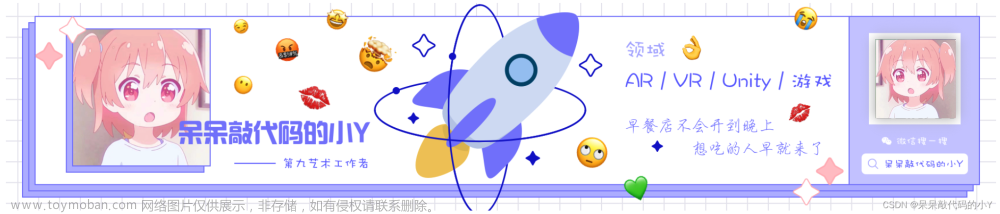

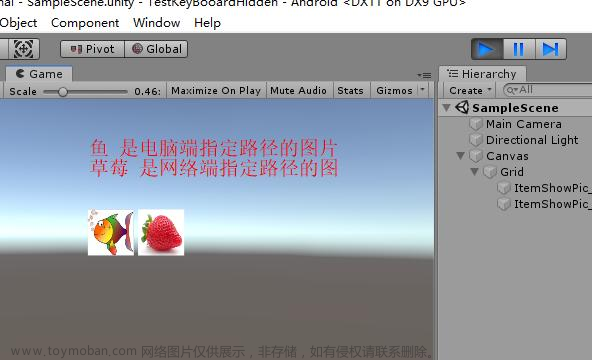
![[Unity] 实现ScriptableObject数据同步Excel表格(对话系统数据管理,C# ExcelNPOI)](https://imgs.yssmx.com/Uploads/2024/02/695364-1.png)